ฟังก์ชั่นการค้นหาใน Windows เป็นคุณสมบัติที่สำคัญแม้ว่าปกติเราจะไม่ใช้มันทุกวัน เนื่องจากพื้นที่ฮาร์ดไดรฟ์ของเรามีขนาดใหญ่ขึ้นและราคาถูกลงเรามักจะจัดเก็บไฟล์มากขึ้นและไม่ต้องลบทิ้ง หากไฟล์ของคุณไม่เรียงตามลำดับโอกาสที่คุณจะลืมว่าไฟล์สำคัญอยู่ที่ไหนและที่นี่มีคุณสมบัติการค้นหาที่เป็นประโยชน์สำหรับการช่วยเหลือโดยการค้นหาไฟล์ที่วางผิดตำแหน่งโดยใช้ชื่อไฟล์นามสกุลวันที่แก้ไขและอื่น ๆ
สำหรับระบบปฏิบัติการ Windows รุ่นเก่าเช่น XP คุณสามารถเปิดหน้าต่างค้นหาโดยกด WIN + F หรือเมื่อคุณอยู่ใน Windows Explorer ทั้ง F3 หรือ Ctrl + F จะทำงาน Windows รุ่นใหม่กว่าเช่น 7, 8 และ 10 นั้นง่ายกว่ามากเพียงแค่กดปุ่ม Start บนแป้นพิมพ์และคุณสามารถเริ่มพิมพ์คำที่คุณต้องการค้นหาได้

แม้ว่า Microsoft ได้พยายามปรับปรุงคุณลักษณะการค้นหาใน Windows แต่มีผู้ใช้บางคนที่ไม่ต้องการใช้การค้นหาของ Windows เนื่องจากพวกเขาอ้างว่าไม่พบไฟล์ที่พวกเขากำลังค้นหา อาจเป็นปัญหาของผู้ใช้และพวกเขาไม่ได้ค้นหาด้วยคำหลักที่ถูกต้องหรือแม้แต่ดูเส้นทางที่ถูกต้อง สำหรับผู้ใช้คอมพิวเตอร์ที่มีความชำนาญบางคนพวกเขาต้องการปิดใช้งานบริการการทำดัชนีที่สแกนตำแหน่งดัชนีของคอมพิวเตอร์อย่างต่อเนื่องซึ่งเป็นวิธีการที่พบในเครื่องมือค้นหาบุคคลที่สามเช่น Locate32, Everything, TheSearchMan เป็นต้น
หากคุณเป็นหนึ่งในผู้ที่ไม่ต้องการใช้คุณสมบัติการค้นหาของ Windows นี่คือเครื่องมือการค้นหาที่ไม่มีการทำดัชนีแบบเรียลไทม์ 5 แบบที่คุณสามารถลองใช้ได้ 1. SearchMyFiles
SearchMyFiles เป็นโปรแกรมค้นหาฟรีและพกพาสำหรับ Windows ที่มีน้ำหนักเพียง 84KB สำหรับรุ่น 32 บิตในขณะที่ 64 บิตมีขนาดใหญ่กว่าเล็กน้อยที่ 206KB มันถูกสร้างขึ้นโดย Nir Sofer ผู้เขียนโปรแกรมอรรถประโยชน์ที่มีประโยชน์และไม่เสียค่าใช้จ่ายจำนวนมากที่มุ่งเน้นที่ความเรียบง่ายมากกว่าการออกแบบที่ฉูดฉาดหรือทันสมัย นั่นเป็นเหตุผลว่าทำไมเครื่องมือของ Nir Sofer ไม่ใช่ทั้งหมดเป็นอิสระพกพาขนาดเล็กและใช้ทรัพยากรระบบน้อย

เมื่อเปิดตัว SearchMyFiles คุณจะพบหน้าต่างตัวเลือกการค้นหาที่นำเสนอพร้อมกับโปรแกรม หน้าต่างตัวเลือกการค้นหาอาจจะค่อนข้างล้นหลามโดยเฉพาะผู้ใช้คอมพิวเตอร์มือใหม่ แต่มีเพียงไม่กี่ตัวเลือกที่ต้องการให้ผู้ใช้ป้อนข้อมูลเพื่อเริ่มการค้นหา
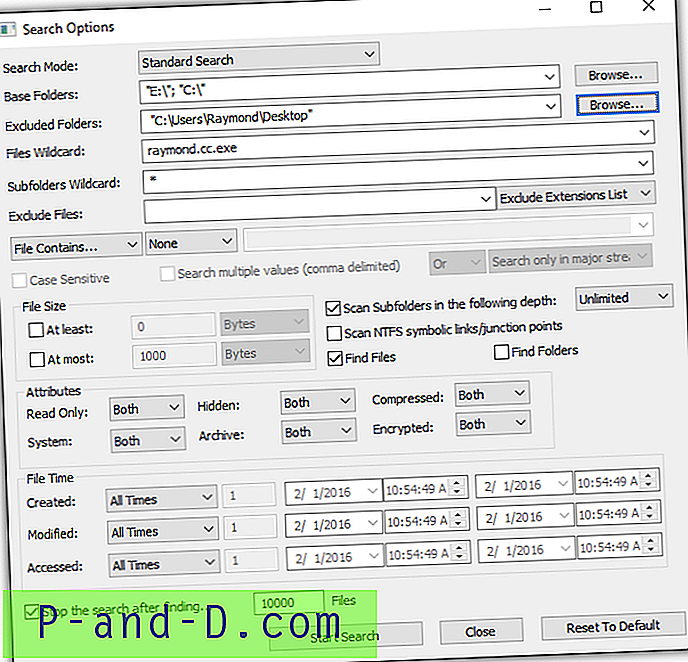
หากต้องการทำการค้นหาขั้นพื้นฐานอันดับแรกคุณต้องแน่ใจว่าได้เลือกโหมด“ การค้นหาแบบมาตรฐาน” จากนั้นคุณสามารถเลือกโฟลเดอร์หรือไดรฟ์ที่คุณต้องการค้นหาจาก“ โฟลเดอร์พื้นฐาน” “ ไฟล์ไวด์การ์ด” เป็นที่ที่คุณระบุชื่อไฟล์ที่คุณต้องการค้นหา โปรดทราบว่าสัญลักษณ์แทนเช่นเครื่องหมายดอกจัน * และเครื่องหมายคำถาม? ได้รับการสนับสนุน การคลิกปุ่มเริ่มการค้นหาจะค้นหาไฟล์ทันทีตามตัวเลือก
มีตัวเลือกการค้นหาอื่น ๆ มากมายที่คุณสามารถใช้เช่นขนาดไฟล์คุณลักษณะเวลาไฟล์จำนวนผลลัพธ์สูงสุดการแยกโฟลเดอร์และไฟล์และอื่น ๆ ไม่เพียง แต่สามารถค้นหาไฟล์ได้เท่านั้น SearchMyFiles ยังสามารถค้นหาข้อความภายในไฟล์ได้ และไฟล์ที่ซ้ำกัน
สิ่งสำคัญที่สุดคือคุณต้องแน่ใจว่าคุณใช้เวอร์ชันที่ถูกต้องตามระบบปฏิบัติการ Windows ตัวอย่างเช่น Windows 64 บิตควรใช้โครงสร้าง 64 บิตของ SearchMyFiles และในทางกลับกัน
ดาวน์โหลด SearchMyFiles
2. XSearch
หากคุณต้องการบางสิ่งที่คล้ายกับ SearchMyFiles ที่พกพาได้และมีขนาดเล็ก แต่ไม่ได้ครอบงำคุณด้วยตัวเลือกการค้นหาในการรันโปรแกรมคุณสามารถลอง XSearch XSearch เป็นโปรแกรมปฏิบัติการแบบพกพาเดียวที่มีขนาด 211KB และไม่สามารถใช้งานได้ง่ายกว่านี้อีกแล้ว เพียงเรียกใช้โปรแกรมป้อนชื่อไฟล์เรียกดูตำแหน่งเพื่อค้นหาและคลิกปุ่มค้นหา
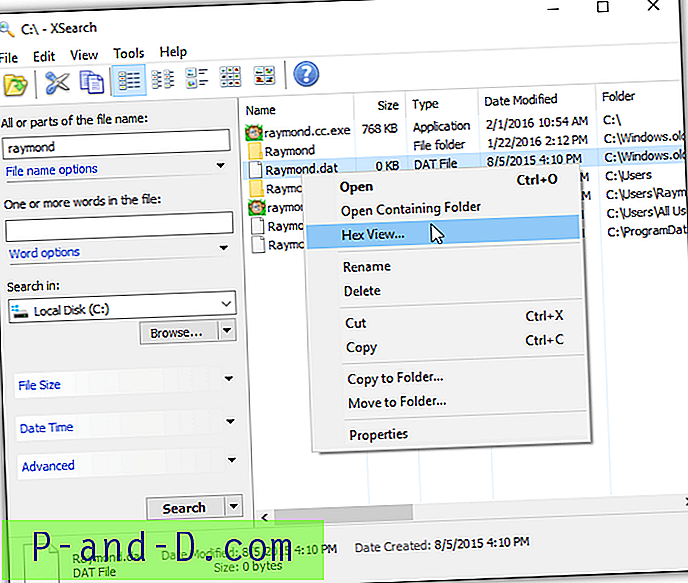
มีตัวเลือกการค้นหาเพิ่มเติมเช่นตัวเลือกชื่อไฟล์ขนาดไฟล์เวลาวันที่และคุณลักษณะที่สามารถช่วยให้คุณดำเนินการค้นหาได้เร็วขึ้น นอกเหนือจากการค้นหาไฟล์แล้ว XSearch ยังสามารถค้นหาคำในไฟล์ได้อีกด้วย คุณลักษณะที่น่าสนใจที่พบใน XSearch เป็นตัวแสดงเลขฐานสิบหกที่ใช้เทคโนโลยีการบัฟเฟอร์เพื่อดูข้อมูลไบนารีแบบดิบของไฟล์ขนาดใหญ่โดยไม่ทำให้คอมพิวเตอร์ของคุณช้าลง
โปรดทราบว่า XSearch เป็นแอปพลิเคชั่นแบบ 32 บิตดังนั้นจึงมีข้อ จำกัด บางประการเมื่อใช้กับระบบปฏิบัติการ Windows รุ่น 64 บิตเช่นการไม่สามารถเข้าถึงโฟลเดอร์ System32 จริง แต่แทนที่จะถูกเปลี่ยนเส้นทางโดยอัตโนมัติไปยัง SysWow64
ดาวน์โหลด XSearch
3. UltraSearch
UltraSearch เป็นยูทิลิตี้การค้นหาที่ไม่มีการจัดทำดัชนีแบบเรียลไทม์ซึ่งสร้างโดย JAM Software ซึ่งเป็น บริษัท เดียวกันกับที่สร้างซอฟต์แวร์ TreeSize ที่ยอดเยี่ยมซึ่งจะแสดงขนาดโฟลเดอร์ในคอมพิวเตอร์ของคุณอย่างรวดเร็ว นี่คือเหตุผลที่คุณจะพบการอ้างอิงบางส่วนของซอฟต์แวร์ TreeSize ในโปรแกรม UltraSearch การเปรียบเทียบ UltraSearch กับเครื่องมือ 2 ก่อนหน้านี้ที่กล่าวถึงข้างต้นคุณจะพบว่า UltraSearch นั้นเร็วกว่ามากเนื่องจากทำงานโดยตรงบนตารางไฟล์หลักของพาร์ติชัน NTFS
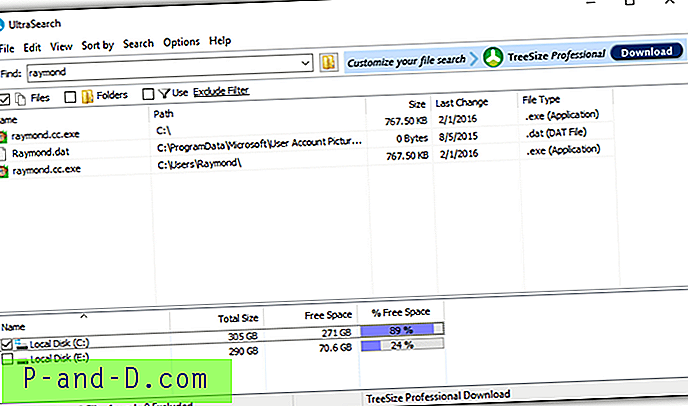
UltraSearch รองรับสัญลักษณ์ตัวแทนและรูปแบบการค้นหานิพจน์ทั่วไปพร้อมด้วยตัวกรองการยกเว้น เนื่องจาก UltraSearch นั้นเร็วมากจึงไม่จำเป็นต้องมีตัวเลือกการค้นหาอื่น ๆ เช่นวันที่ / เวลาคุณลักษณะของไฟล์และขนาดไฟล์เพื่อเร่งกระบวนการค้นหาให้เร็วขึ้น UltraSearch เป็นยูทิลิตี้การค้นหาที่มั่นคงสำหรับ Windows แต่ใช้หน่วยความจำมากกว่าเล็กน้อยเล็กน้อยถึง 100MB ระหว่างการทดสอบ
ดาวน์โหลด UltraSearch
4. FileLocator Lite
FileLocator Lite เป็นที่รู้จักกันก่อนหน้านี้เป็น Agent Ransack และเป็นรุ่นที่ลดการใช้งานได้ฟรีของ FileLocator Pro แม้ว่าคุณสมบัติมากมายเช่นการค้นหาโดยแฮชไฟล์การค้นหาในไฟล์บีบอัดและอื่น ๆ ถูกลบในรุ่น Lite แต่ก็ยังเป็นเครื่องมือที่ดีมากในการค้นหาไฟล์หรือแม้กระทั่งการใส่ข้อความโดยใช้ C ++ แบบมัลติเธรดที่รวดเร็ว อัลกอริทึมการค้นหาตาม
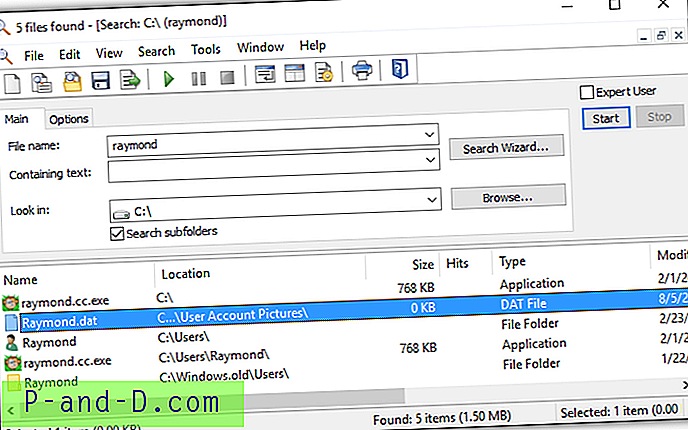
ค้นหาไฟล์โดยใช้ FileLocator Lite เป็นคำอธิบายตัวเองโดยไม่ต้องเรียนรู้ ที่แท็บหลักให้ป้อนชื่อไฟล์ที่คุณต้องการค้นหาและเลือกไดเรกทอรีที่คุณต้องการค้นหาหากคุณต้องการ จำกัด การค้นหาให้ทำเครื่องหมายในช่องทำเครื่องหมาย“ ผู้ใช้ระดับผู้เชี่ยวชาญ” จะแสดงแท็บวันที่เพิ่มเติม พร้อมกับขนาดไฟล์และตัวเลือกวันที่
หาก FileLocator Lite นั้นใช้งานง่ายไม่พอมันมาพร้อมกับคุณสมบัติพิเศษที่เรียกว่า "ตัวช่วยการค้นหา" ซึ่งจะถามคำถามสองสามข้อเพื่อให้คุณค้นหาไฟล์ในคอมพิวเตอร์ของคุณ ก่อนอื่นมันจะถามชื่อของไฟล์ตามด้วยตัวเลือกในการค้นหาเนื้อหาของไฟล์และสุดท้ายที่ตั้ง
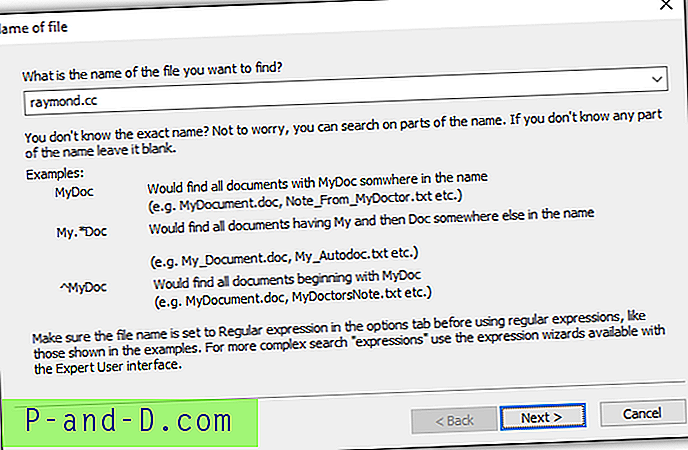
คุณสมบัติที่เป็นเอกลักษณ์อีกอย่างที่พบใน FileLocator Lite คือความสามารถในการแทนที่การค้นหา Explorer เริ่มต้น ซึ่งหมายความว่าเมื่อคุณกดปุ่มลัด F3 หรือ Ctrl + F ใน Windows Explorer FileLocator Lite จะเปิดใช้แทนการใช้คุณสมบัติการค้นหาในตัวใน Windows
ซึ่งแตกต่างจากโปรแกรมฟรีแวร์จำนวนมากในปัจจุบันที่มาพร้อมกับแอดแวร์ในตัวติดตั้ง FileLocator Lite นั้นสะอาดจากซอฟต์แวร์ที่ไม่จำเป็นและไม่ต้องการเหล่านี้และไม่จู้จี้คุณอย่างต่อเนื่องเพื่ออัพเกรดเป็นรุ่น Pro
ดาวน์โหลด FileLocator Lite
5. UltraFileSearch Lite
เช่นเดียวกับ FileLocator Lite UltraFileSearch Lite นั้นฟรี แต่ด้วยการทำงานที่ลดลงของเวอร์ชันแชร์แวร์ที่สมบูรณ์ คุณสมบัติบางอย่างที่ไม่สามารถใช้ได้ในรุ่น Lite คือมุมมองรูปขนาดย่อการสนับสนุนแบบเลือกหลายรายการการเปลี่ยนชื่อแบตช์การคำนวณขนาดของโฟลเดอร์
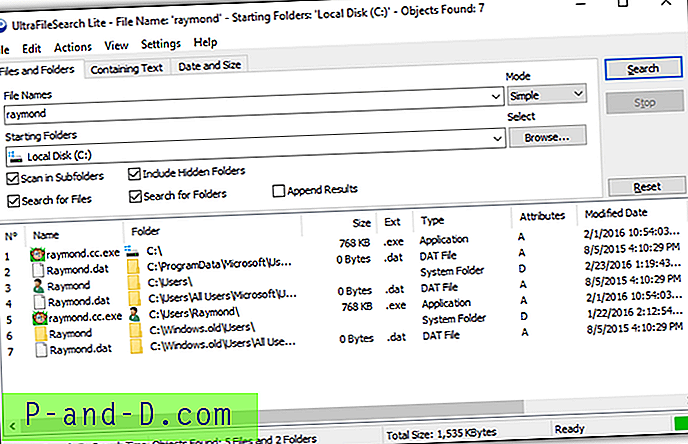
ส่วนต่อประสานกราฟิกกับผู้ใช้ของ UltraFileSearch Lite นั้นคล้ายกับ FileLocator Lite ตัวเลือกการค้นหาถูกวางอย่างมีกลยุทธ์ทำให้ผู้ใช้เป็นมิตร ในการค้นหาไฟล์คุณสามารถทำได้จากแทงไฟล์และโฟลเดอร์ป้อนชื่อไฟล์เรียกดูโฟลเดอร์เริ่มต้นเพื่อค้นหาและเลือกตัวเลือกเพิ่มเติมเช่นการสแกนโฟลเดอร์ย่อยรวมถึงโฟลเดอร์ที่ซ่อนค้นหาไฟล์หรือค้นหาโฟลเดอร์ คุณยังสามารถค้นหาข้อความหรือแม้กระทั่งวลีในไฟล์จากแท็บ Containing Text และกำหนดค่าให้ข้ามการค้นหาไฟล์บางอย่างเช่นซ่อนระบบภาพเสียงหรือวิดีโอ
UltraFileSearch Lite ทำงานได้ดีมากและใช้ทรัพยากรระบบไม่มาก UltraFileSearch แบบพกพาอย่างเป็นทางการสามารถดาวน์โหลดได้จากเว็บไซต์ของพวกเขา
ดาวน์โหลด UltraFileSearch Lite
![[ไม่รูท] ปิดกั้นโฆษณาบนโทรศัพท์ Xiaomi Android ได้อย่างง่ายดาย](http://p-and-d.com/img/tech-tips/797/block-ads-xiaomi-android-phones-easily.jpg)




